Внимание! Первый расчёт маршрута занимает продолжительное время. Алгоритм Моби-С рассчитывает и кэширует все варианты проезда до клиентов. В будущем данные будут браться из этого кэша и расчёт будет производиться значительно быстрее.
На основании выбранных распоряжений на отгрузку и транспорта на нашем сервере производится расчёт маршрута. Рассчитанные маршруты отображаются в таблице и на карте. На этом этапе производиться визуальная проверка маршрутов и если потребуется редактирование. После проверки нажмите в нижнем правом углу кнопку "Вперёд >" чтобы сформировать документы "Распоряжения на доставку".
Каждый маршрут имеет свой цвет трека и состоит из начальной/конечной точки водителя, загрузки на складе и пунктов разгрузки. Маршруты, выделенные галкой, отображаются на карте.
Возможные проблемы и ошибки
1) Если доставка не попадает в "окно доставки" строка будет выделена синим цветом.
2) Доставки, которые не попали в рабочий день водителей будут размещены в разделе "Недоставленные документы". Для доставки этих документов нужно добавить транспорт, расширить рабочий день водителей или перенести доставку на другой день. Можно принудительно включить эти доставки в какой-либо маршрут. Выберите строку доставки и нажмите кнопку "Включить в доставку". Выберите в списке маршрут. Доставка будет добавлена как последняя точка маршрута. Вы можете её переместить, либо пересчитать маршрут.
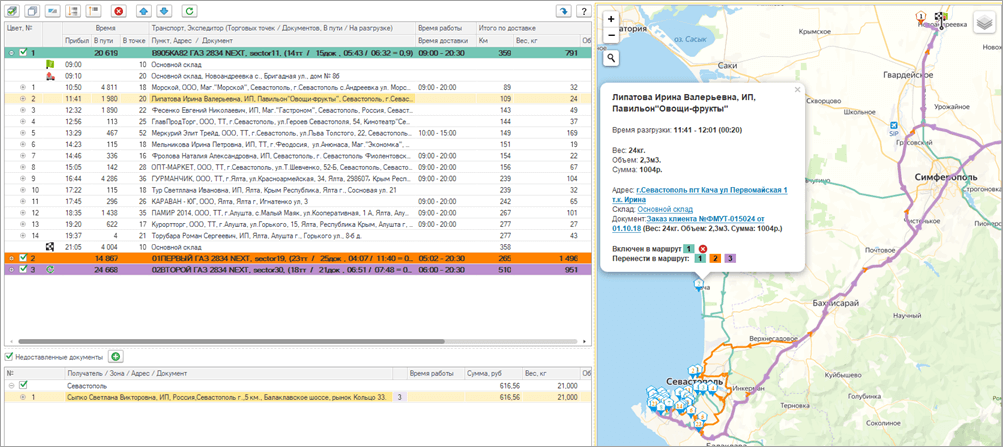
Диалог Маршруты доставки
Редактирование маршрута
Исключение документа из маршрута.
●Выделите документ и нажмите в верхнем тулбаре кнопку "Исключить из доставки".
●Выделите документ и в контекстном меню выберите пункт "Исключить из доставки".
●На карте кликните мышью иконку на карте и в окне с информацией нажмите кнопку "Исключить из доставки".
Исключённые документы попадают в раздел "Недоставленные документы".
Перенос документа в другой маршрут.
●На карте кликните мышью иконку на карте и в окне с информацией в разделе "Перенести в маршрут" выберите номер нового маршрута.
●Исключите документ из текущего маршрута. В разделе "Недоставленные документы" добавьте документ в новый маршрут.
Изменение порядка документов в маршруте
●Выделите документ и нажмите в верхнем тулбаре кнопку "Доставить раньше" или "Доставить позже".
●Выделите документ и в контекстном меню выберите пункт "Доставить раньше" или "Доставить позже".
Добавление ожидания.
●Выделите документ и в контекстном меню выберите пункт "Добавить ожидание".
Ожидание добавится выше выделенной строки. Для удаления ожидания выделить строку ожидания и в контекстном меню выберите пункт "Удалить ожидание".
Внимание! Любое редактирование маршрута не пересчитывает время и маршрут на карте. Для пересчёта нажмите в верхнем тулбаре кнопку "Пересчитать маршрут".
Создание Заданий на перевозку
После редактирования и проверки маршрутов можно создать документы "Задание на перевозку".
●Нажмите в нижнем правом углу кнопку "Вперед" чтобы создать документы "Задание на перевозку" для всех маршрутов, отмеченных галкой. Откроется список всех созданных документов.
●Выделите строку маршрута и в контекстном меню выберите пункт "Создать Задание на перевозку". Будет создан документ на этот маршрут и в строке маршрута появится иконка документа.
Последнее изменение 22.08.2022